От Админ
Windows 10, как и ее предшественники, предоставляет пользователям полезные всплывающие окна уведомления чтобы держать их в курсе их системных условий. В уведомления отображаются чуть выше панели задач в правом нижнем углу, когда важная информация требует вашего внимания. Постоянно обновлять такую информацию очень важно, поскольку на самом деле это может быть что-то весьма полезное и необходимое для правильной работы вашей системы. Но иногда уведомления приходят и уходят с такой поспешностью. Вы даже не можете прочитать, о чем идет речь. Но да, конечно, Windows никогда не собирается вас разочаровывать. Если вас не устраивает продолжительность всплывающих уведомлений, вы можете просто изменить продолжительность на странице настроек. Читайте дальше, чтобы узнать, как изменить продолжительность всплывающих уведомлений по умолчанию в удобном для вас темпе.
Читать:Как изменить звук уведомления приложения
Действия по увеличению или уменьшению продолжительности всплывающих окон с уведомлениями
- Запустите меню «Пуск», чтобы найти в списке «Настройки».

- При нажатии на кнопку «Настройки» вы попадете в следующее окно. В появившемся меню выберите «Легкость доступа».
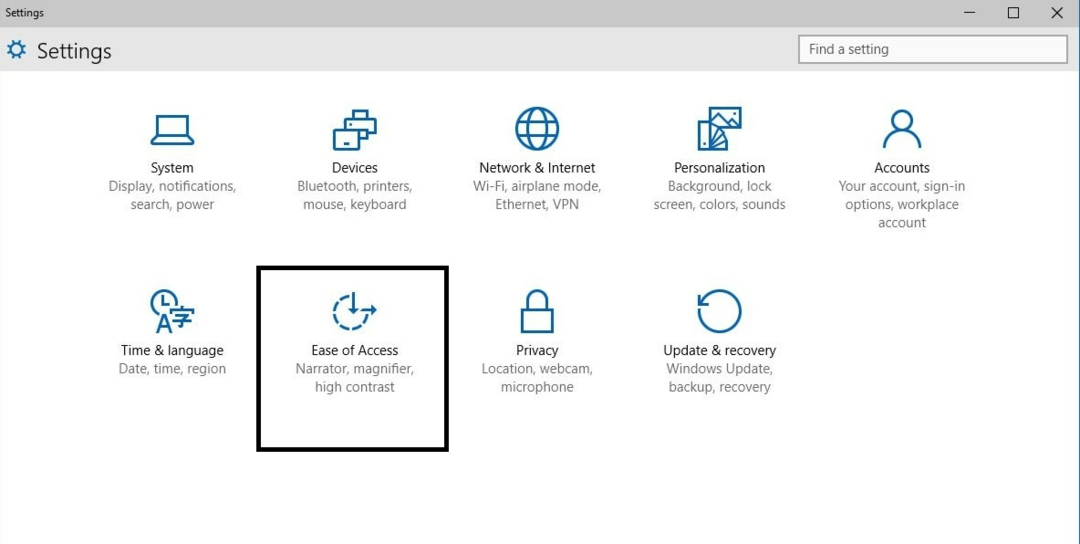
- После того, как вы нажмете на элемент «Простота доступа» на странице настроек, вы увидите меню, которое будет выглядеть следующим образом. В самом конце списка найдите Другие параметры и щелкните по нему.
- Когда вы нажимаете «Другие параметры», в правой части окна специальных возможностей найдите заголовок «Показать уведомления для» и щелкните его. Из выпадающего списка выберите удобную продолжительность. Пунктами списка будут 5 секунд, 7 секунд, 15 секунд, 30 секунд, 1 минута и 5 минут. Этот выбор установит новую продолжительность для всплывающих окон с уведомлениями.

Уведомления в середина важной работы может показаться неуместным и нежелательным. Поэтому люди также склонны устанавливать их на очень короткий срок. Но это может привести к проблемам, поскольку некоторые уведомления действительно важны для правильной работы вашей системы. Поэтому разумно и удобно устанавливайте продолжительность всплывающих окон с уведомлениями.


